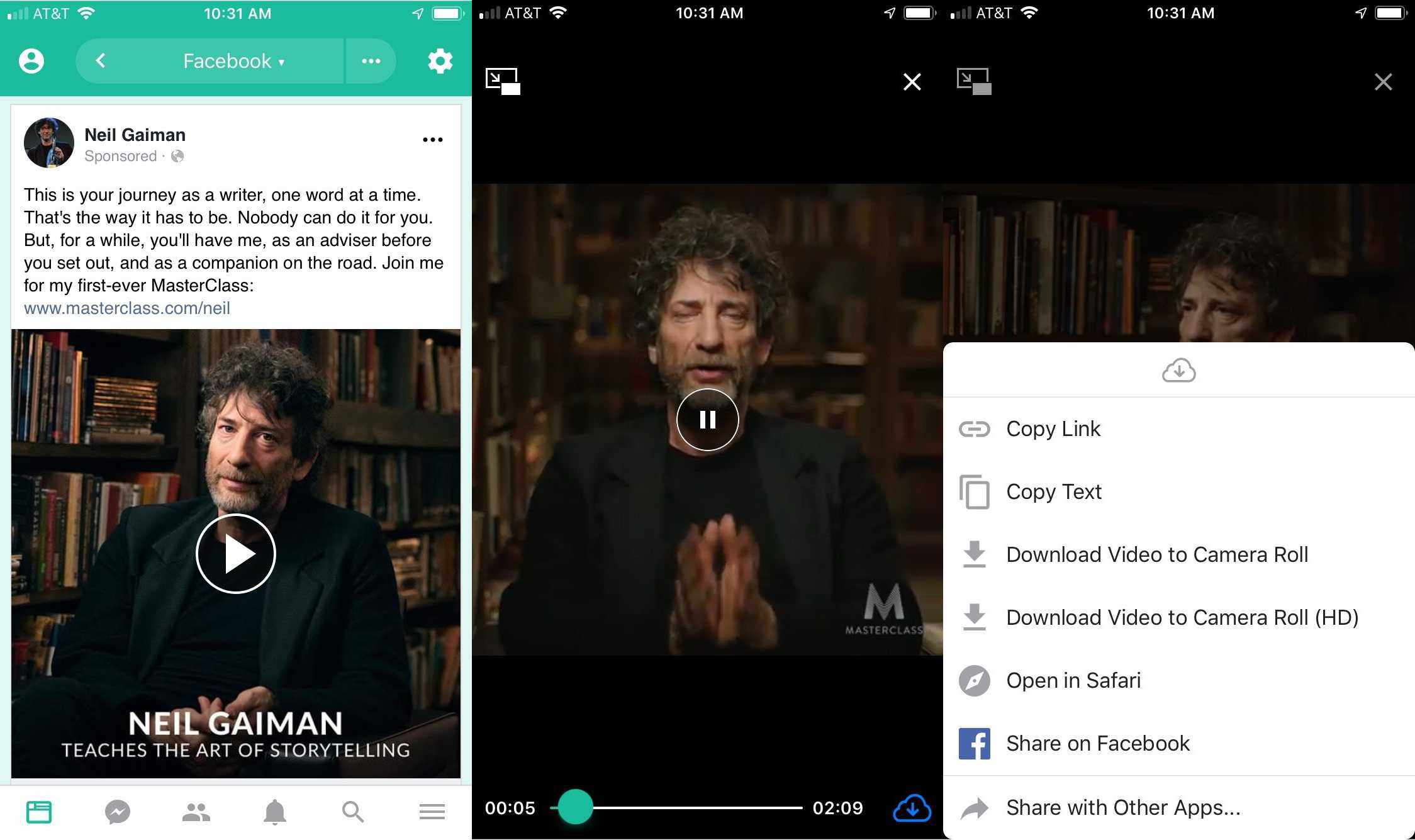Vad du ska veta
- Välj Mer > videoklipp > Dina videor. Hitta det klipp du vill ladda ner och välj penna ikon.
- Välja SD eller HDoch välj sedan tre vertikala prickar och välj Ladda ner.
- Du kan spara någon annans video på iOS eller Android med en tredjepartsapp som Friendly For Facebook.
Den här artikeln förklarar hur du laddar ner någon video från Facebook för att titta på din enhet när som helst utan internetåtkomst. Dessa instruktioner fungerar både på en dator eller en mobil enhet.
Hur man sparar en video som du publicerade på Facebook
Media som laddas upp på Facebook kan fungera som säkerhetskopia om du förlorar originalfilen. Så här hämtar du en video från Facebook som du laddade upp:
-
Logga in på Facebook på din bärbara eller stationära dator och gå till din profilsida.
-
Gå till huvudmenyn och håll muspekaren över Mer.
-
Välj videoklipp. Om du inte ser det här alternativet väljer du Hantera sektioner från Mer menyn och aktivera videoklipp.
-
I videoklipp välj Dina videor.
-
Håll muspekaren över videon du vill ladda ner och välj sedan pennikonen i det övre högra hörnet av bilden.
-
Välj Ladda ner SD (standarddefinition) eller Ladda ner HD (högupplöst).
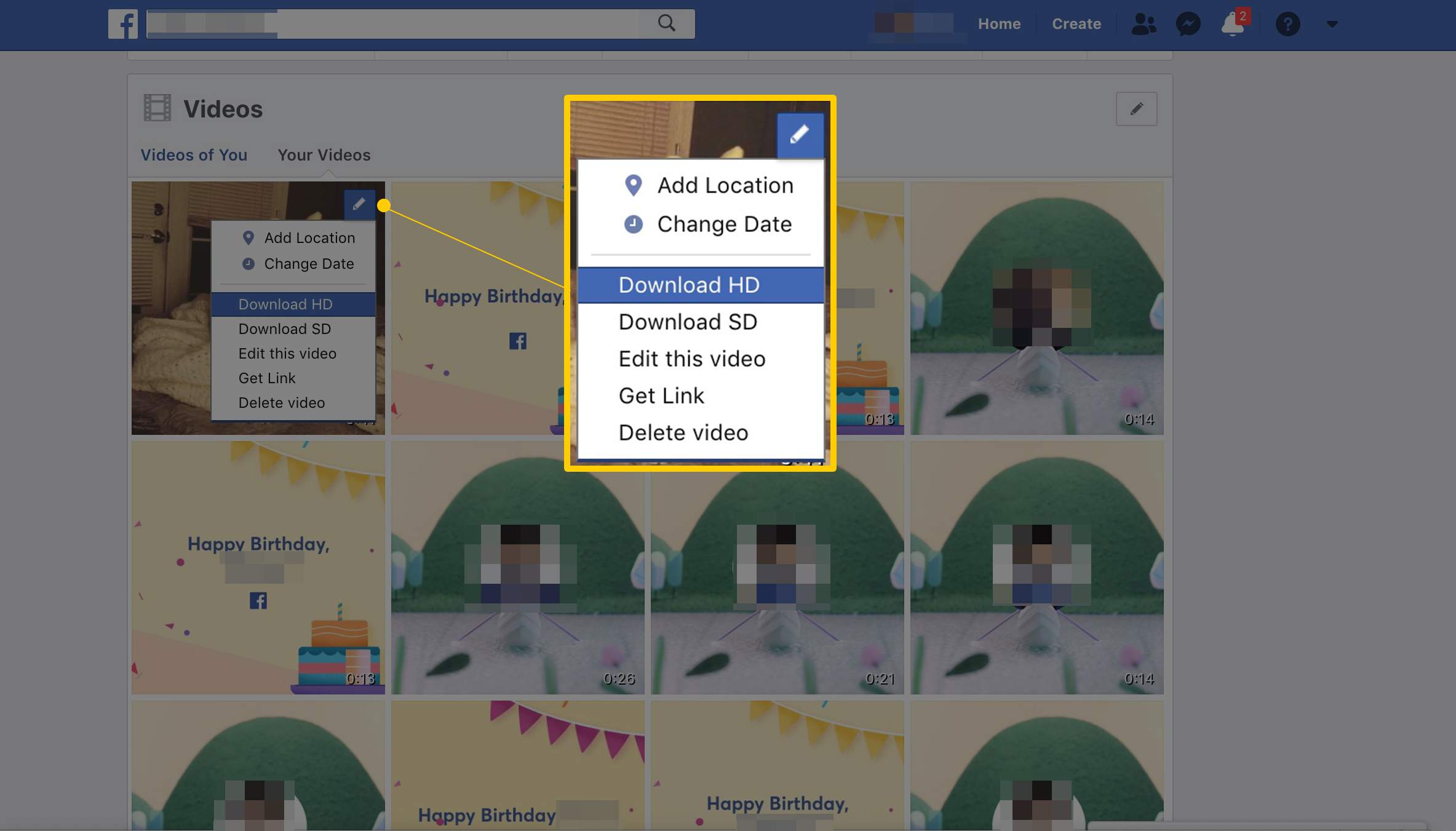
-
Videon visas i en ny skärm. Välj de tre vertikala punkterna (placerade i det nedre högra hörnet på videospelaren) och välj sedan Ladda ner. Filen laddas ned till din dator.
Hur man sparar en video som någon annan publicerade på Facebook
Om en video visas på din Facebook-tidslinje efter att ha lagts upp av en vän, familjemedlem, företag eller annan enhet, ladda ner den som en MP4-fil och lagra den lokalt för framtida bruk. Men först måste du lura Facebook att tro att du tittar på webbplatsen för sociala medier på en mobil enhet, en okonventionell men nödvändig lösning. Följande steg fungerar för de flesta Facebook-videor, inklusive de som ursprungligen spelades in med Facebook Live, i de flesta större webbläsare.
-
Gå till videon som du vill ladda ner och högerklicka var som helst i spelaren.
-
Välj Visa video URL. Eller välj Kopiera video URL vid aktuell tid, hoppa sedan till steg 4.
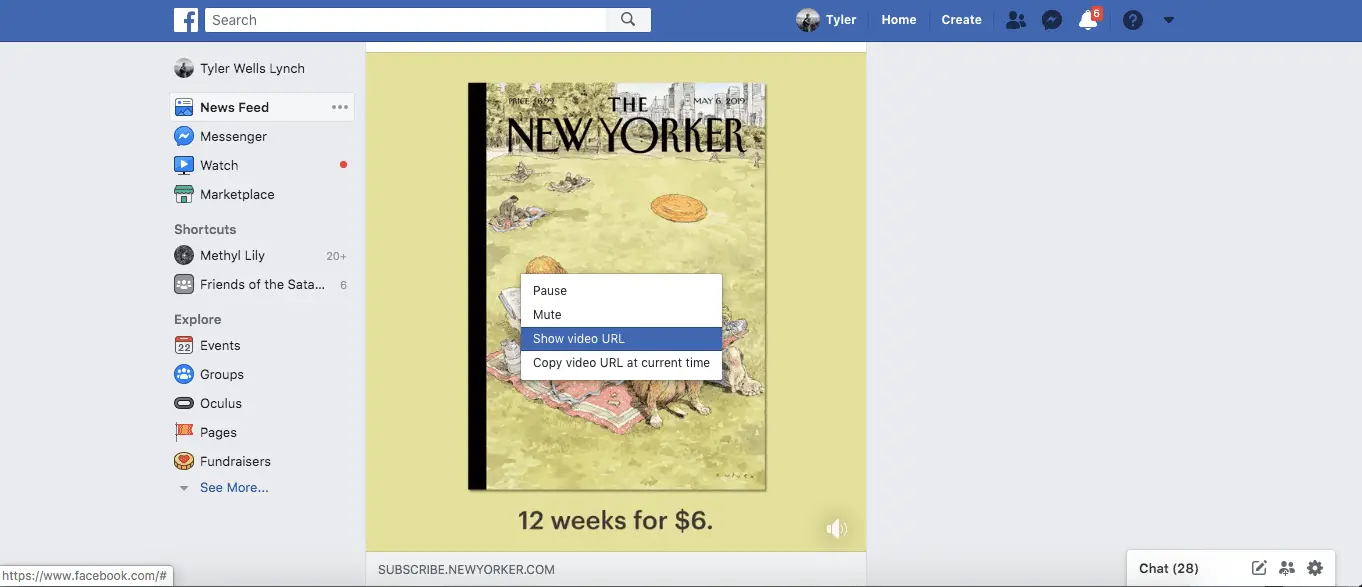
-
Klicka på webbadressen för att markera den, högerklicka sedan och välj Kopiera. Du kan också använda Ctrl+C eller Kommando+C genväg på tangentbordet.
-
Rensa webbläsarens adressfält och klistra in webbadressen.
-
Redigera webbadressen. Byta ut www med m. Den främre delen av webbadressen ska nu läsa m.facebook.com istället för www.facebook.com. Tryck Stiga på för att ladda den nya adressen.
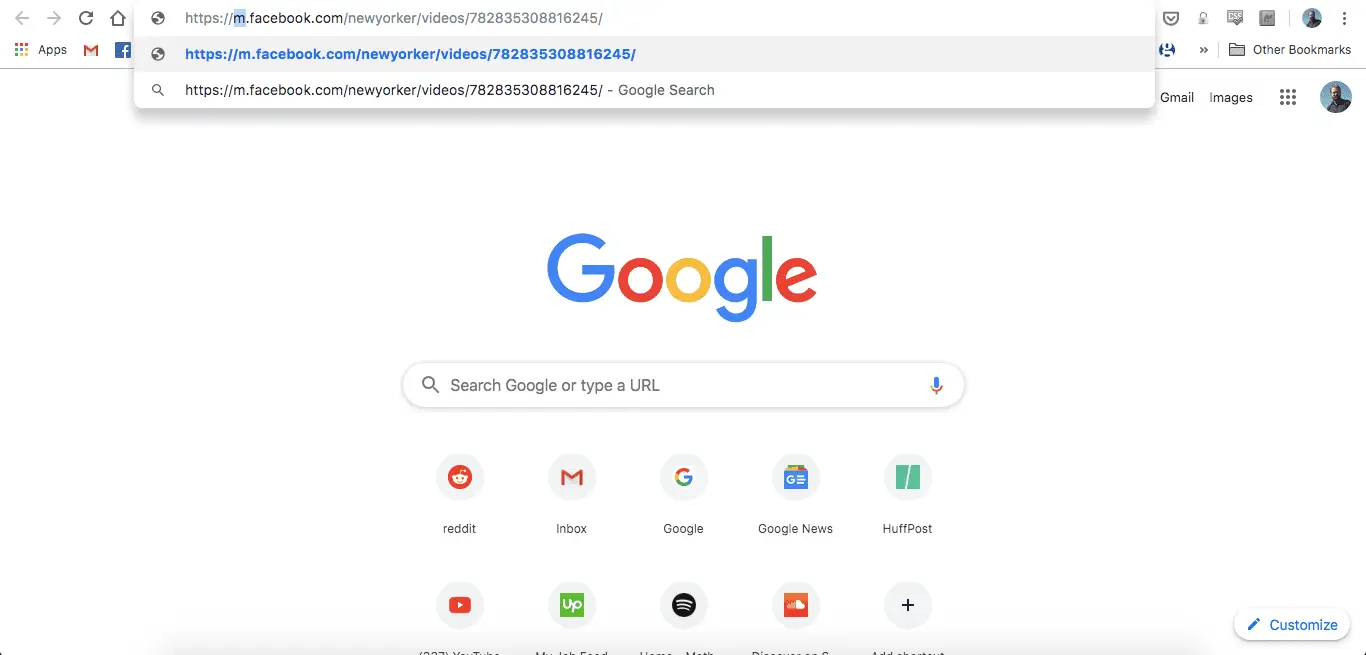
-
I Microsoft Edge väljer du Spara för att ladda ner videofilen till din standardplats. I Chrome, Firefox eller Safari, högerklicka var som helst i videon och välj Inspektera.
-
Tryck Spelaoch välj sedan pilikonen (i det övre vänstra hörnet av inspektionsfönstret).
-
Välj videon för att fokusera på den.
-
I Element högerklicka på webbadressen och välj Kopiera länk adress. Om du inte ser det alternativet dubbelklickar du på det område där du ser videons URL så att den är markerad och kopierar sedan webbadressen med Ctrl+C eller Kommando+C tangentbordsgenväg.
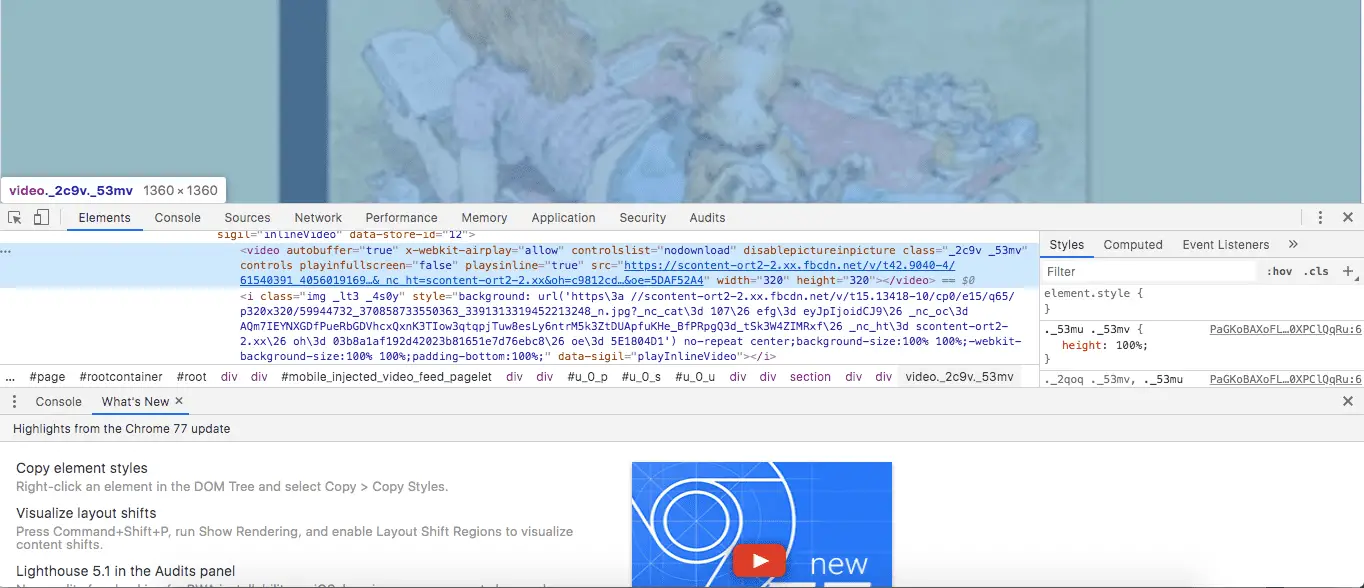
-
Klistra in den nya webbadressen i ett nytt, tomt webbläsarfönster och tryck på Enter.
-
Videon spelas upp i ett mindre fönster. Välj de tre vertikala prickarna som finns i skärmens nedre högra hörn.
-
Välj Ladda ner. Videon laddas ned som en mp4-fil till din dator.
Hur man sparar en video från Facebook på en iOS- eller Android-enhet
För att ladda ner någon annans video till din telefon eller surfplatta behöver du en tredjepartsapp som Friendly For Facebook, som är tillgänglig för iOS och Android. Friendly lägger till arbetsflödes- och användningsfunktioner på Facebook, inklusive ett alternativ att ladda ner alla videor som publiceras på det sociala nätverket. Instruktionerna för att ladda ner Facebook-video till en telefon eller surfplatta är desamma för både iOS och Android. När du har hittat videon som du vill spara på din enhet trycker du på uppspelningsknappen. När videon börjar spelas, tryck var som helst på skärmen för att se uppspelnings- och menyinformation. Välj Moln ikonen som finns i det nedre högra hörnet på skärmen. En meny visas som ger dig möjlighet att ladda ner videon till din mobila enhet. På Android trycker du på Moln ikon laddar ner videon direkt.
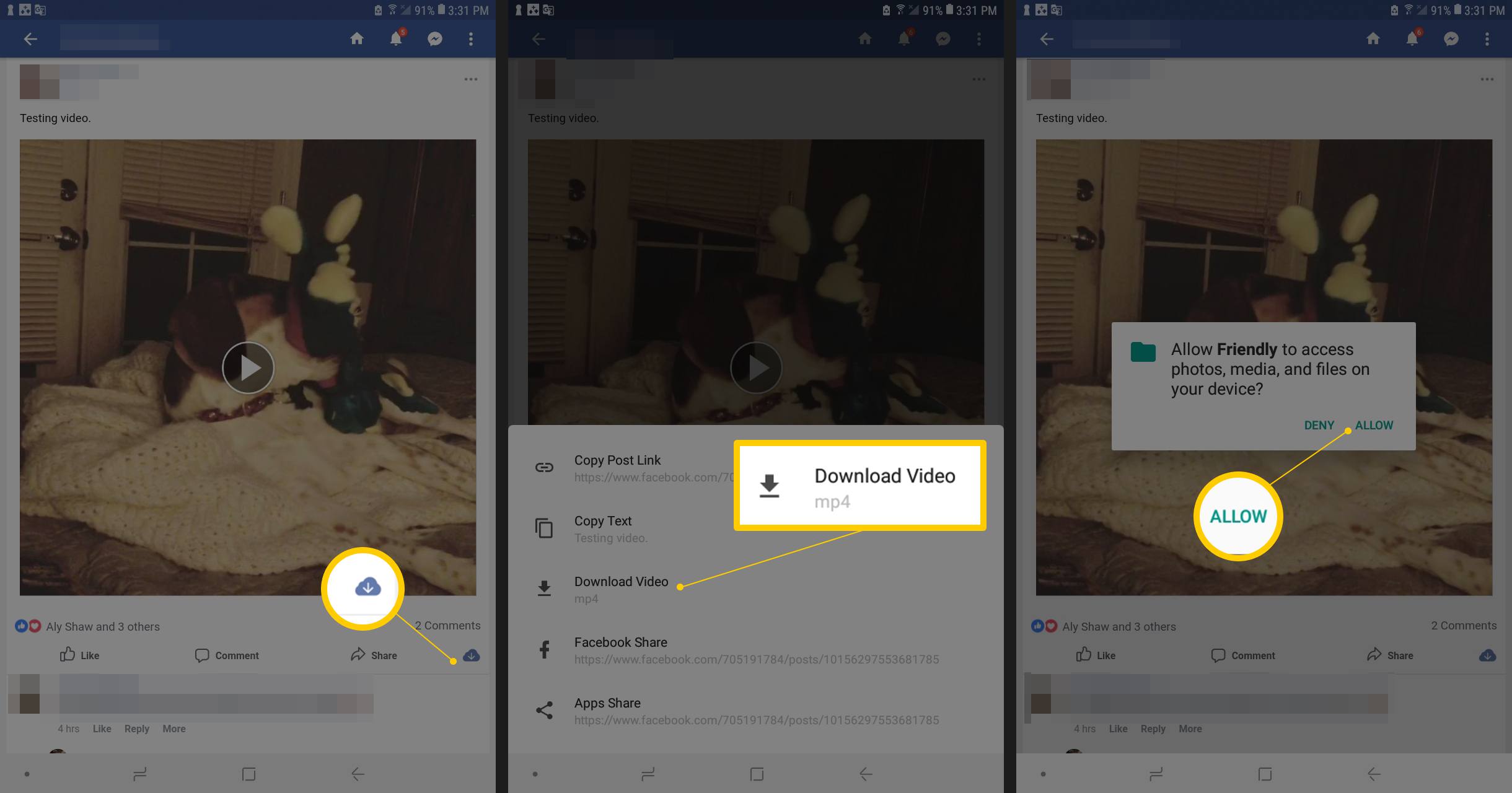
Friendly kommer att begära åtkomst till dina foton och andra mediefiler. Ge åtkomst till att ladda ner alla videor från Facebook.